Často dostávám dotazy o tom, jak odstranit wi-fi síť v počítači se systémem Windows 7. V tomto článku se pokusím odpovědět na tuto otázku podrobně a ukážu vám, jak odstranit informace o požadované síti Wi-Fi v nastavení bezdrátových sítí.
Zkusme nejprve zjistit, proč je to obecně potřeba. Ve skutečnosti jednoduše odstraněním bezdrátové sítě v notebooku nebo stolním počítači můžete vyřešit spoustu problémů s připojením k síti Wi-Fi v systému Windows 7. Hlavním problémem je změna hesla v síti Wi-Fi nebo název sítě v nastavení router a notebook poté, co se nechce připojit k Wi-Fi. Objeví se chyba „Windows se nemohla připojit k ...“ nebo „Síťová nastavení uložená v tomto počítači neodpovídají požadavkům této sítě“. O těchto chybách připravím samostatné články, ale mohu říci, že jsou obvykle řešeny odstraněním sítě a opětovným připojením.
Po připojení počítače k síti Wi-Fi si pamatuje nastavení sítě (jméno, heslo atd.). Po změně těchto parametrů již nemůže navázat spojení s routerem. Proto stačí smazat síťové informace a obnovit připojení. V systému Windows 8 se to dokonce nazývá Forget Network.
Možná bude odebrání bezdrátové sítě vhodné i v případě, že nechcete, aby počítač automaticky navázal připojení k některým bezdrátovým sítím.
Odebrat bezdrátovou síť v systému Windows 7
Klikněte na ikonu stavu internetového připojení na hlavním panelu a vyberte Centrum sítí a sdílení .
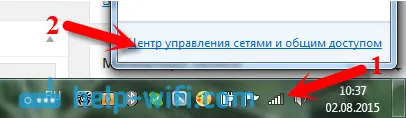
Dále vlevo klikněte na položku Spravovat bezdrátové sítě .
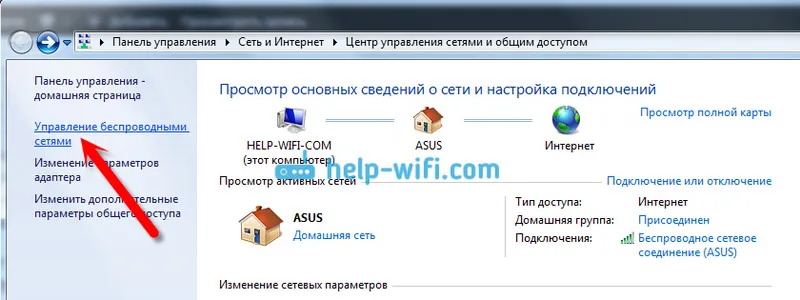
Otevře se seznam všech sítí Wi-Fi, ke kterým jste připojili počítač. Vyhledejte v seznamu síť, kterou chcete odstranit, klepněte na ni pravým tlačítkem a vyberte příkaz Odstranit síť .
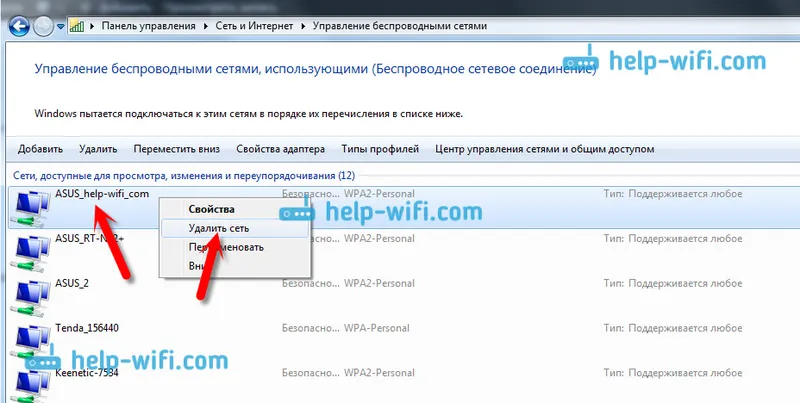
Po odstranění sítě otevřete seznam dostupných sítí a znovu se připojte.
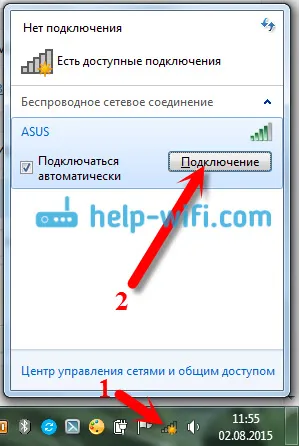
Po těchto krocích by měly problémy s připojením k bezdrátové síti zmizet. Plánujeme napsat další podrobný článek pro Windows 8 a mobilní zařízení.


